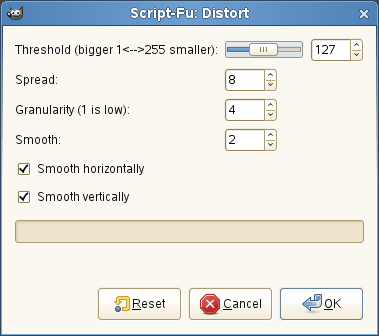Figura 16.33. Ejemplo del uso de distorsión en una selección

Una imagen con una selección

Después de “Distorsión”
El comando “Distorsión” deforma el contorno de la selección.
Este comando tiene varias opciones que permiten incrementar o reducir la deformación. No es posible prever el resultado y tendrá que experimentar.
- Umbral
-
Un umbral alto encoge la selección distorsionada. Un umbral bajo hace mayor la selección.
Si la selección activa tiene una forma regular (por ejemplo una selección rectangular o elíptica), esta opción controla si el contorno nuevo está más adentro o más afuera de la selección original.
- Difusión
-
Un valor alto de “Difusión” incrementa la deformación.
- Granularidad
-
Un valor alto de “Granularidad” incrementa la deformación.
- Suavizado
-
Un valor alto de “Suavizado” reduce la deformación.
- Smooth horizontally, Smooth vertically
-
Desactivar el Suavizado horizontal o el Suavizado vertical incrementa la deformación.